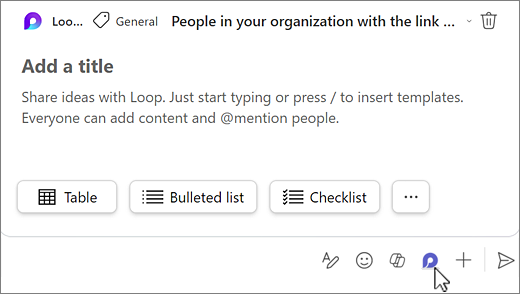ลองทำดู!
ทํางานร่วมกันในตาราง รายการสัญลักษณ์แสดงหัวข้อย่อย รายการตรวจสอบ หรือคอมโพเนนต์อื่นๆ ภายในการแชทหรือแชนเนล
-
ไปที่กล่องเขียนข้อความในการแชทหรือแชนเนลที่คุณกําลังทํางานอยู่
-
เลือก
-
เลือกชนิดของคอมโพเนนต์ที่จะแทรกลงในข้อความของคุณ หรือเลือก ตัวเลือกเพิ่มเติม
-
ใส่เนื้อหาลงในคอมโพเนนต์
-
เมื่อพร้อม ให้เลือก
เมื่อโพสต์แล้ว ให้เลือก ดูคอมโพเนนต์ทั้งหมด ที่ด้านล่างของคอมโพเนนต์เพื่อดูและโต้ตอบกับคอมโพเนนต์ของสมาชิกทีมคนอื่นๆ
เคล็ดลับ: @Mention บุคคลภายในคอมโพเนนต์เพื่อแสดงว่าคุณต้องการให้พวกเขามีส่วนร่วมที่ไหน พวกเขาจะได้รับการแจ้งเตือนฟีดกิจกรรมที่นําพวกเขาไปยังคอมโพเนนต์ทันที